Cách chỉnh tốc độ chuột trên máy tính Windows 10, 11
Cách chỉnh tốc độ chuột trong Windows 11 bằng ứng dụng Settings
Ứng dụng Settings trên Windows 11 cung cấp giao diện trực quan để tùy chỉnh tốc độ con trỏ chuột. Thực hiện theo các bước sau:
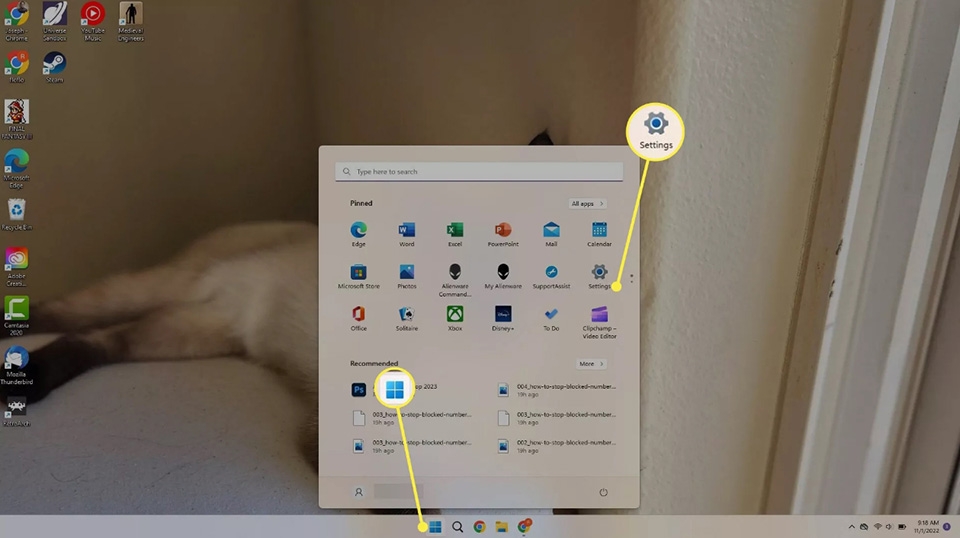
-
Mở Settings: Nhấn nút Start trên thanh Taskbar, sau đó chọn Settings từ danh sách ứng dụng được ghim.
-
Chọn Bluetooth & Devices: Trong cửa sổ Settings, nhấp vào mục Bluetooth & Devices.
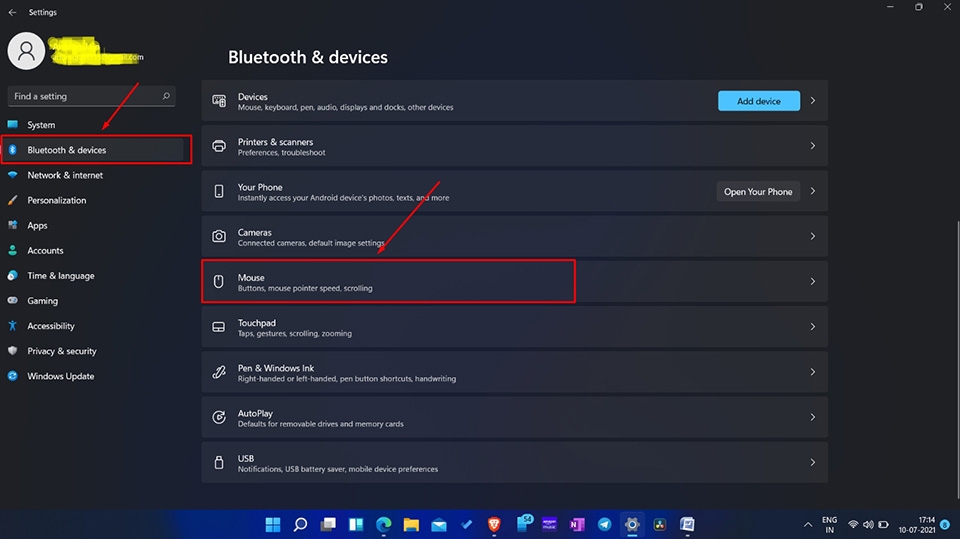
-
Vào cài đặt Mouse: Tìm và nhấp vào tùy chọn Mouse trong danh sách.
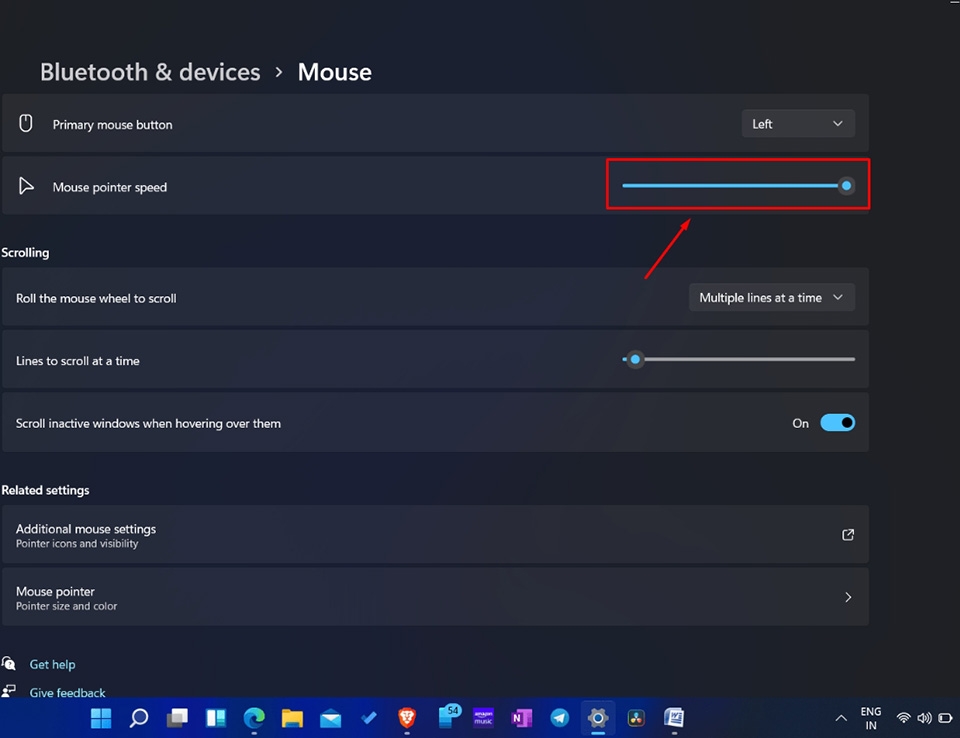
-
Điều chỉnh tốc độ: Sử dụng thanh trượt bên cạnh Mouse Pointer Speed để thay đổi độ nhạy chuột.
-
Kéo sang trái để giảm tốc độ.
-
Kéo sang phải để tăng tốc độ.
-
Thay đổi được áp dụng theo thời gian thực, nên bạn có thể di chuột để kiểm tra mức độ phù hợp.
-
Mẹo bổ sung:
-
Để tăng độ chính xác, bật tùy chọn Enhance pointer precision trong phần cài đặt chuột (qua Control Panel, chi tiết ở phần sau).
-
Nếu chuột di chuyển không mượt, kiểm tra bề mặt di chuột hoặc vệ sinh cảm biến chuột.
Cách chỉnh tốc độ chuột trong Windows 11 qua Control Panel
Control Panel là công cụ truyền thống, hỗ trợ tùy chỉnh chi tiết tốc độ chuột trên cả Windows 10 và 11. Dưới đây là các bước thực hiện:
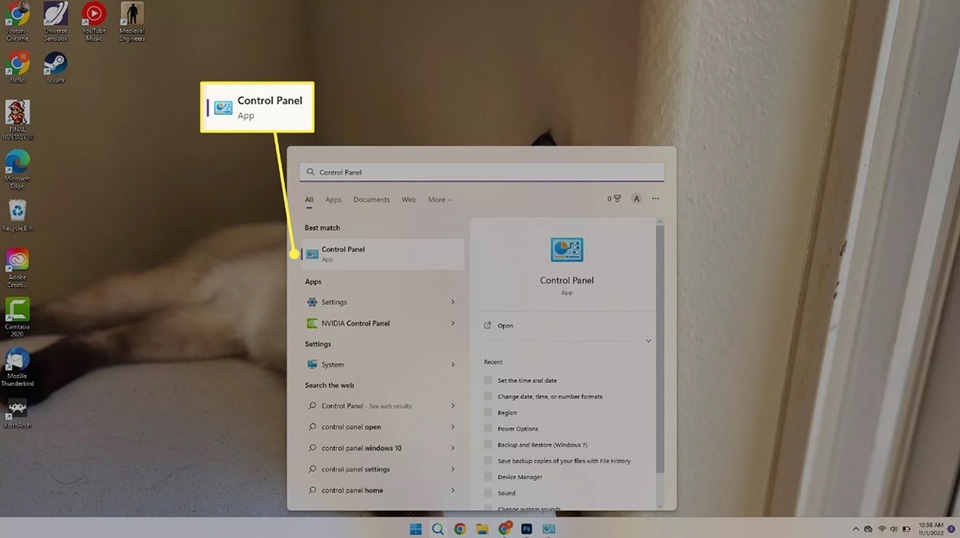
-
Mở Control Panel: Nhấn nút Start, gõ Control Panel vào thanh tìm kiếm trên Taskbar, sau đó chọn kết quả tương ứng.
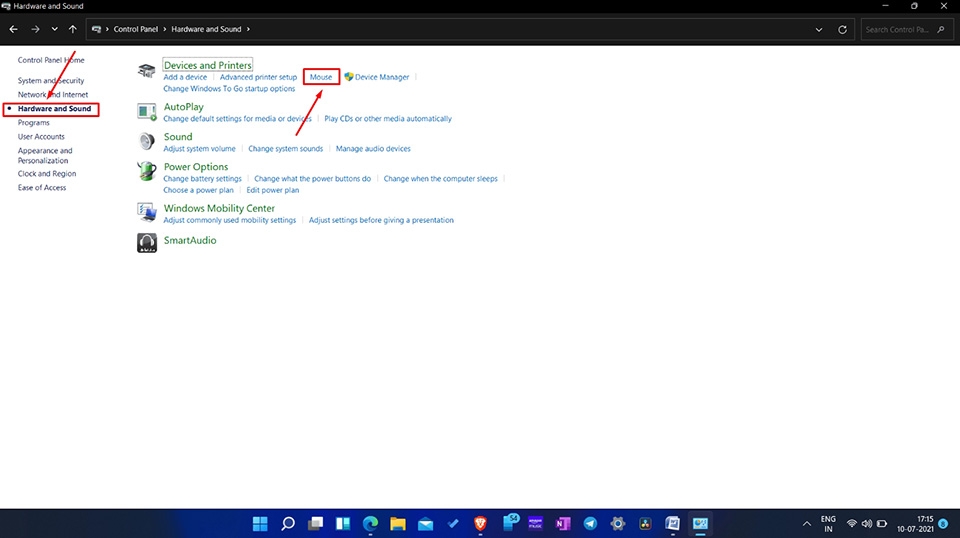
-
Truy cập cài đặt Mouse: Trong Control Panel, nhấp vào Hardware and Sound, sau đó chọn Mouse trong mục Devices and Printers.
-
Hoặc, gõ Mouse vào ô tìm kiếm ở góc trên bên phải và chọn kết quả Mouse.
-
-
Chuyển sang tab Pointer Options: Trong cửa sổ Mouse Properties, chọn tab Pointer Options.
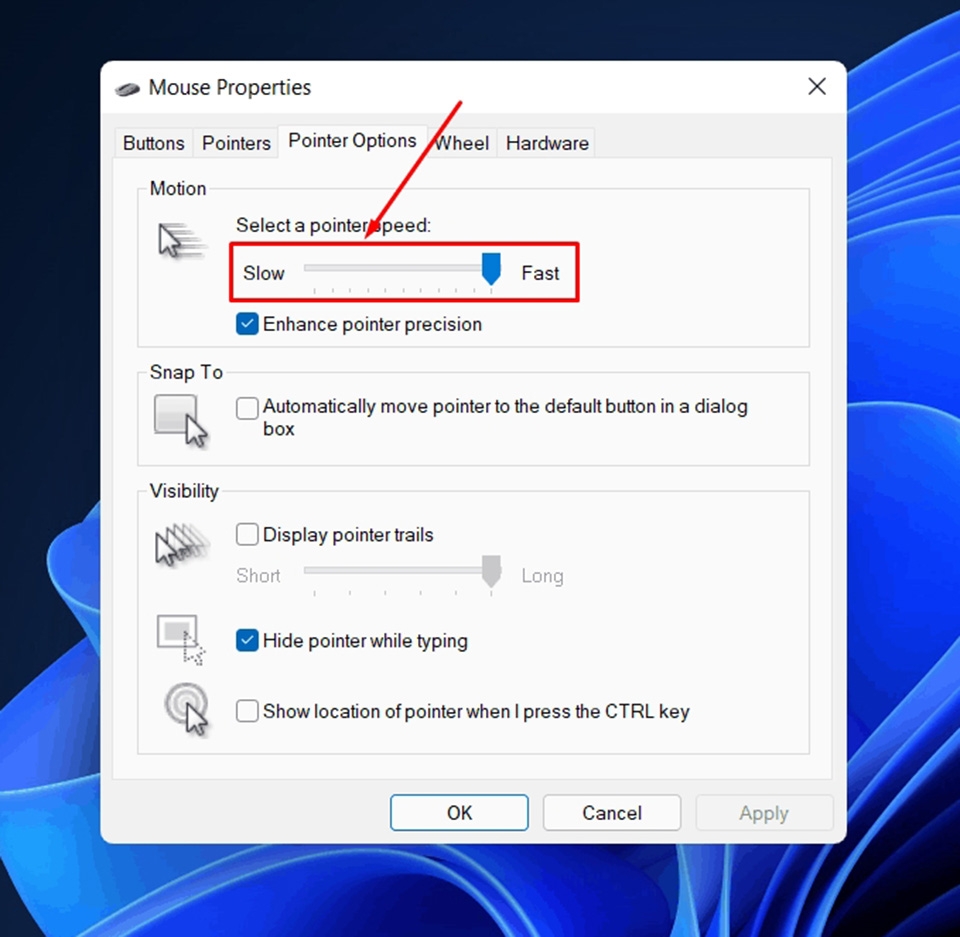
-
Điều chỉnh tốc độ chuột: Trong phần Motion, kéo thanh trượt sang trái để giảm độ nhạy hoặc sang phải để tăng độ nhạy.
-
Lưu thay đổi: Nhấn Apply, sau đó nhấn OK để hoàn tất.
Lưu ý khi sử dụng Control Panel:
-
Tùy chọn Enhance pointer precision trong tab Pointer Options giúp chuột di chuyển chính xác hơn, đặc biệt hữu ích khi làm việc với các ứng dụng đồ họa.
-
Nếu sử dụng chuột không dây, kiểm tra pin hoặc kết nối USB để đảm bảo chuột hoạt động ổn định.
Cách chỉnh tốc độ chuột trên Windows 10
Các bước chỉnh tốc độ chuột trên Windows 10 gần giống Windows 11, nhưng giao diện có một số khác biệt nhỏ:
Qua Settings (Windows 10)
-
Nhấn Start > Settings > Devices > Mouse.
-
Nhấp vào Additional mouse options (bên phải).
-
Trong cửa sổ Mouse Properties, chuyển sang tab Pointer Options.
-
Điều chỉnh thanh trượt trong phần Motion, sau đó nhấn Apply và OK.
Qua Control Panel (Windows 10)
-
Mở Control Panel bằng cách tìm kiếm trên thanh Taskbar.
-
Chọn Hardware and Sound > Mouse.
-
Chuyển sang tab Pointer Options, điều chỉnh thanh trượt trong phần Motion.
-
Nhấn Apply và OK để lưu.
Chỉnh tốc độ chuột trên Windows 10 và 11 là thao tác đơn giản, giúp bạn tùy chỉnh con trỏ chuột phù hợp với nhu cầu sử dụng. Sử dụng Settings để thao tác nhanh hoặc Control Panel để tùy chỉnh chi tiết hơn. Nếu bạn gặp vấn đề về chuột như giật lag, hãy kiểm tra driver chuột hoặc cập nhật Windows để khắc phục.
Hy vọng hướng dẫn này hữu ích! Nếu cần thêm thông tin, hãy để lại câu hỏi hoặc tham khảo các bài viết liên quan.
Thanh Nga Laptop – Địa chỉ tin cậy tại Đà Nẵng chuyên cung cấp laptop cũ, bền, cấu hình mạnh cho học tập, làm việc.
Nếu bạn đang tìm một chiếc laptop dễ thao tác, bàn phím tốt, phím tắt hoạt động ổn định – hãy đến ngay:
Thanh Nga Laptop – 125 Hàm Nghi, Thanh Khê, Đà Nẵng
0843125125
Website: https://laptopthanhnga.com/

